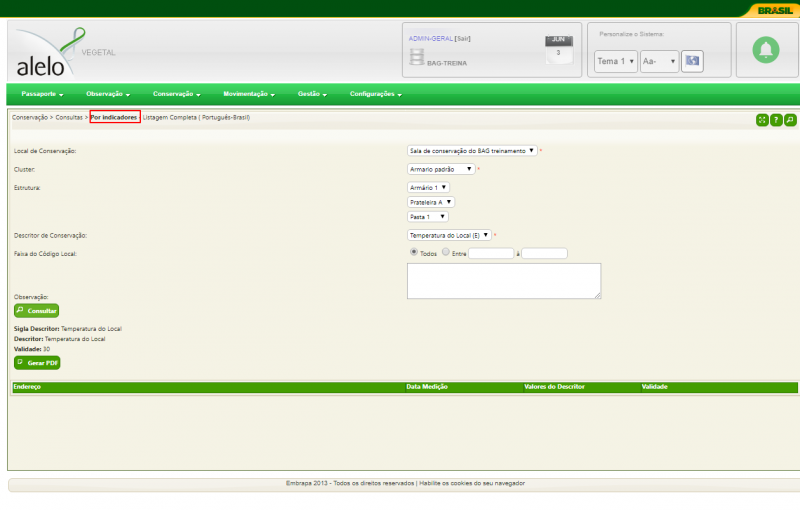Mudanças entre as edições de "AleloVegetal: Consulta por indicadores de conservação"
De AleloWiki
(→Botão "Consultar") |
|||
| Linha 34: | Linha 34: | ||
===Botão "Consultar"=== | ===Botão "Consultar"=== | ||
| − | + | #'''Objetivo''': Gerar tabela a partir da busca de termos acima informados; | |
| − | + | #'''Funcionalidade''': ao clicar, o sistema filtra os acessos que coincidem com os termos informados e gera uma tabela com suas respectivas informações. | |
[[Categoria:Sistema AleloVegetal]] | [[Categoria:Sistema AleloVegetal]] | ||
[[Categoria:Módulo Conservação]] | [[Categoria:Módulo Conservação]] | ||
[[Categoria:Menu Consultas]] | [[Categoria:Menu Consultas]] | ||
Edição das 12h07min de 9 de julho de 2019
AleloVegetal: Módulo Conservação > Menu Consultas >
|
Página em construção.
A opção Consulta por indicadores de conservação permite ao usuário consultar os acessos que se encontram em conservação no banco de germoplasma ou coleção, a partir dos indicadores de conservação constantes previamente definidos no sistema AleloVegetal pelo Curador para controle de acervo de amostras constantes do acervo sob sua responsabilidade. É uma ferramenta de apoio às atividades de conservação de BAGs e coleções de germoplasma.
Índice
Tela de visualização do usuário
Campo de seleção "Local de Conservação"
- Objetivo: campo para seleção de local de conservação;
- Funcionalidade: após o clique, é exibido a lista de locais de conservação previamente cadastrados.
Campo de seleção "Cluster"
- Objetivo: campo para seleção de cluster;
- Funcionalidade: após o clique, é exibido a lista de clusters previamente cadastrados.
Campo de seleção "Estrutura"
- Objetivo: campo para seleção de estrutura de conservação;
- Funcionalidade: após o clique, é exibido a lista de estruturas previamente cadastrados.
Campo de seleção "Descritor de Conservação"
- Objetivo: campo para seleção de descritores de conservação;
- Funcionalidade: após o clique, é exibido a lista de descritores previamente cadastrados.
Campo de seleção "Faixa de Código Local"
- Objetivo: campo para preenchimento de faixa de código local;
- Funcionalidade: o campo dispõe de dois botoes de seleção, "Todos" e "Entre", caso selecione "Todos", todos os códigos locais serão incluídos no filtro, caso selecionado "Entre" deve ser informado dois códigos, a pesquisa será efetuada no espaço entre esses dois códigos.
Campo de preenchimento "Observação"
- Objetivo: campo de texto com o objetivo de receber observações a respeito do indicador a ser pesquisado;
- Funcionalidade: usuário digita observações na qual deseja ser incluída no filtro.
Botão "Consultar"
- Objetivo: Gerar tabela a partir da busca de termos acima informados;
- Funcionalidade: ao clicar, o sistema filtra os acessos que coincidem com os termos informados e gera uma tabela com suas respectivas informações.